Как в Яндекс браузере отключить Protect – технологию активной защиты
Тема: Как отключить защиту Protect в Яндекс браузере 2021 | Избавляемся от надоедливой Яндексовской технологии активной защиты!
Мы живем в страшное время. Нет, конечно же, пули над головой не свистят, но есть и другие угрозы – компьютерные вирусы. Эти цифровые вредители могут доставить массу проблем и неудобств: украсть персональные данные, использовать ПК для майнинга и многое другое. Для борьбы с ними есть встроенная в операционную систему защита, а также различные специализированные программы – антивирусы.
Но защиты никогда не бывает мало — так считают разработчики Яндекс браузера, поэтому они внедрили технологию активной защиты «Protect», которая проводит проверку безопасности сайтов на основе своей собственной базы данных, сверяясь со списком вредоносных сайтов и блокирует подобные веб-ресурсы в случае, если пользователь пытается их открыть. В результате нахождения вредоносного сайта появляется окно, в котором пользователь может нажать «Уйти со страницы» или «Игнорировать это предупреждение».
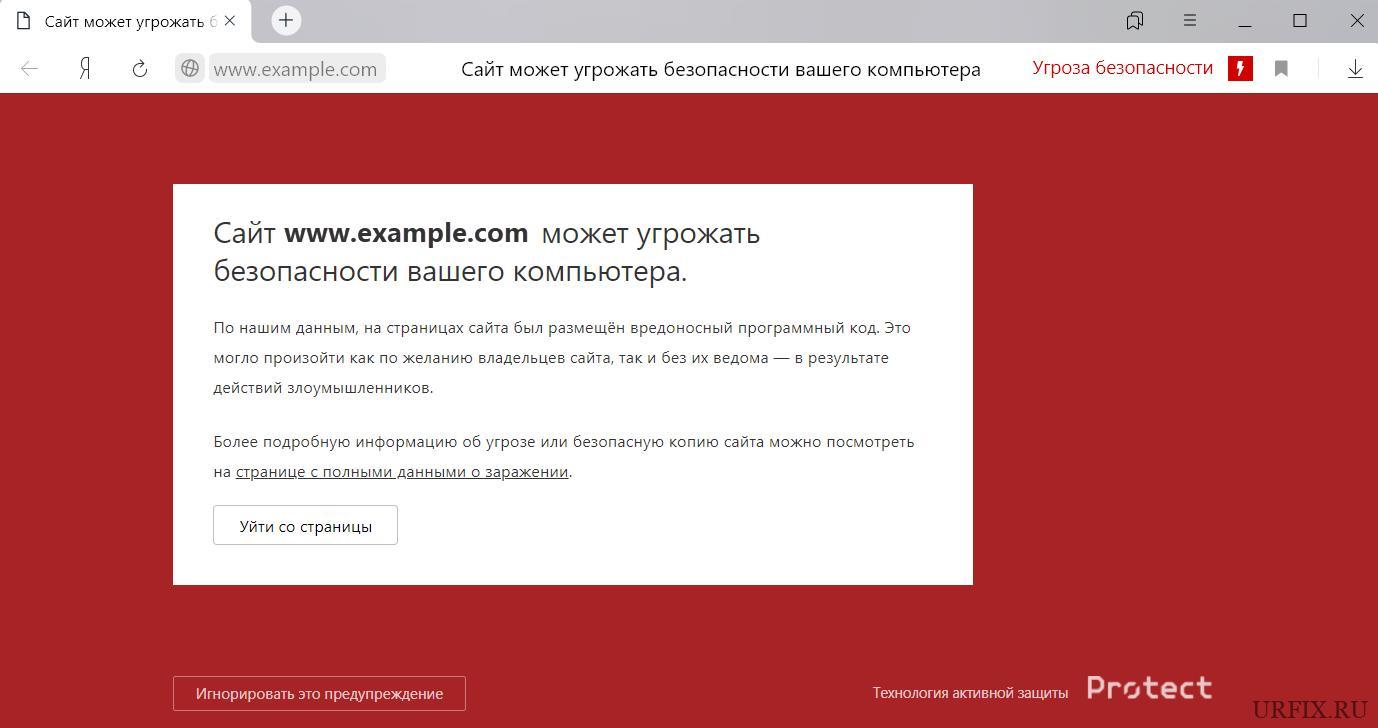
Проблема заключается в том, что технология очень ненадежная. И в «черный список» может попасть даже хороший сайт, который никакой угрозы не несет. Яркое тому доказательство – попадание одного из моих информационных сайтов в данный список. Его конечно же оттуда исключили, но пришлось немало потрепать нервы, переписываясь с весьма «тугой» службой поддержки.
В общем, многим пользователям проще доверять проверенным продуктам, которые действительно защищают устройство от вирусов, а не сырым технологиям. Поэтому в этой статье рассмотрим, как отключить защиту Protect в Яндекс браузере.
Выключение защиты Protect в Яндекс браузере – инструкция
Полностью удалить защиту Protect из Яндекс браузера нельзя, так как она вшита в веб-обозреватель, ее можно только выключить.
Как отключить защиту Protect в Яндекс браузере:
- Открыть меню браузера, нажав на значок с 3 горизонтальными полосками в верхнем правом углу окна браузера, рядом с кнопками «Закрыть» и «Свернуть»;
- Выбрать пункт «Настройки»;
- Выбрать раздел «Безопасность» в верхнем навигационном меню;
- Чтобы полностью отключить защиту Protect в Яндекс браузере необходимо убрать все галочки в разделе «Защита от угроз», как это показано на скриншоте ниже:

- Проверять безопасность посещаемых сайтов и загружаемых файлов (это и есть защита Protect, убираем галочку обязательно);
- Отправлять информацию о подозрительных файлах и сайтах в Яндекс (отключаем, чтобы не передавать лишние данные);
- Антифишинг банковских карт (отключать не обязательно);
- Открывать страницы онлайн-банков и платежных систем в защищенном режиме (данный режим открывается только на страницах банков и платежных систем, поэтому отключать не обязательно).
Быстрый переход к настройкам Protect в Яндекс браузере
Есть альтернативный способ быстро перейти к настройкам технологии активной защиты Protect в Яндекс браузере – достаточно просто вбить в адресную строку следующее:
browser://protect/
Использовать данный метод можно только в десктопной версии браузера, то есть, на компьютерах и ноутбуках. Ввод адреса на мобильном устройстве (телефоне или планшете) ничего не даст.
Как отключить защиту Protect в Яндекс браузере на телефоне Android
Функция защиты Protect в Яндекс браузере на телефонах под управление Android и IOS имеет значительно меньше возможностей для настройки. Пользователю доступен лишь один параметр – включение и отключение защиты соединения при работе в небезопасных Wi-Fi сетях. Функция весьма нужная и отключать ее нежелательно.
Как отключить защиту Protect в Яндекс браузере на телефоне Android:
- Открыть меню, нажав на значок с 3 вертикальными точками;
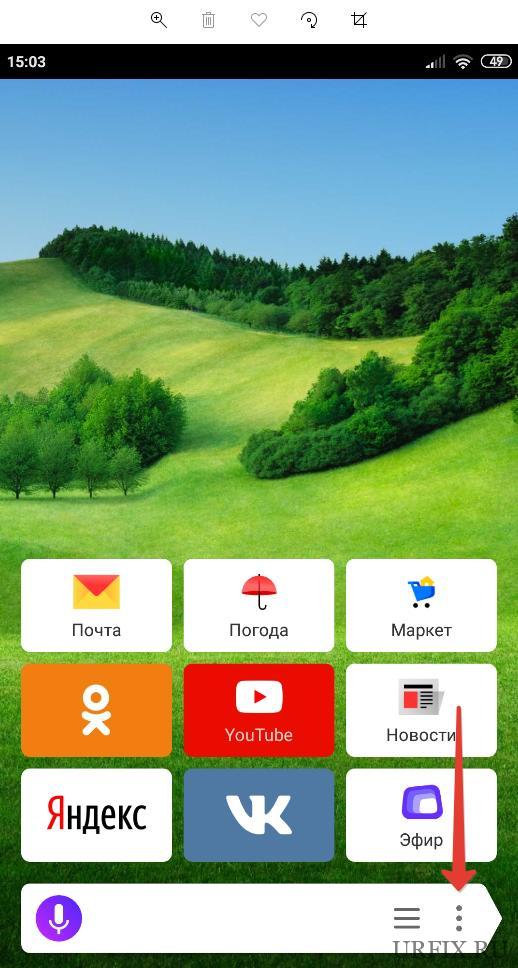
- Перейти в настройки;
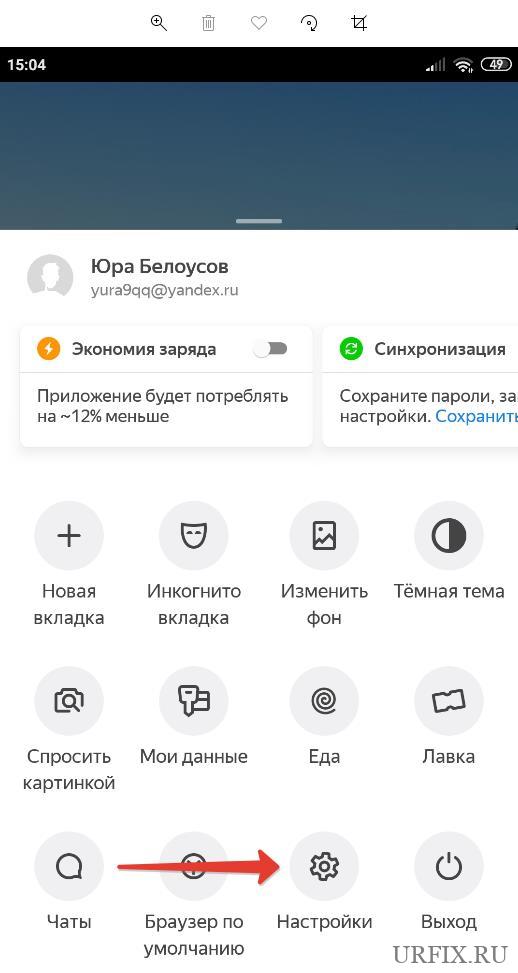
- Перевести переключатель в неактивное положение напротив пункта «Защищать соединение при работе в небезопасных Wi-Fi сетях».
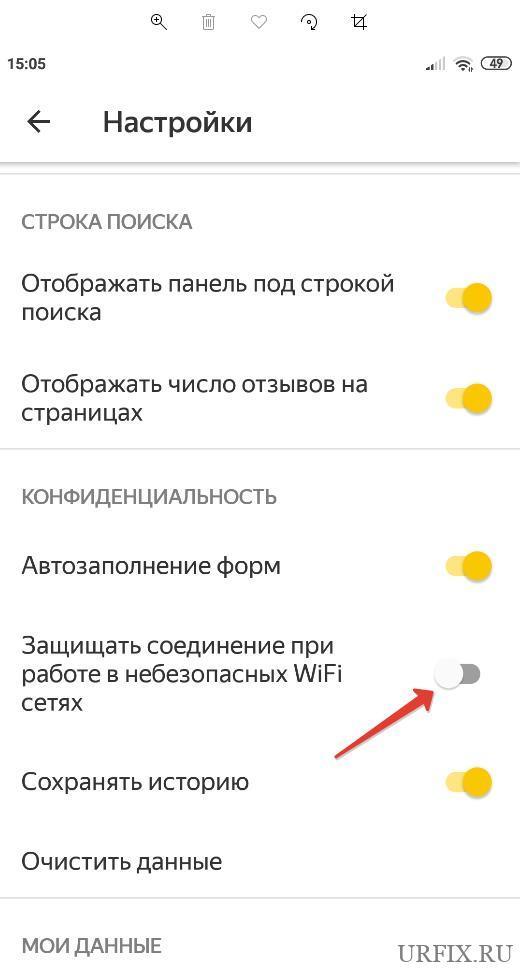
Как включить защиту Protect в Яндекс браузере
Как включить защиту Protect в Яндекс браузере:
- Открыть меню браузера, нажав на значок с 3 горизонтальными полосками в верхнем правом углу окна браузера, рядом с кнопками «Закрыть» и «Свернуть»;
- Выбрать пункт «Настройки»;
- Выбрать раздел «Безопасность» в верхнем навигационном меню;
- Чтобы включить защиту Protect в Яндекс браузере необходимо поставить все галочки в разделе «Защита от угроз».
Не нашли ответ? Тогда воспользуйтесь формой поиска: